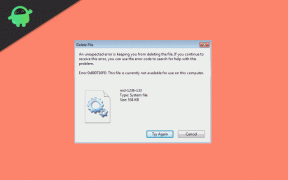İPhone ve iPad'de Kontrol Merkezi'nden Wi-Fi Ağları Nasıl Değiştirilir
Miscellanea / / August 05, 2021
Apple iOS, Wi-Fi, Bluetooth, Uçak modu ve daha fazlası gibi hızlı geçiş işlevine sahip kullanışlı bir Kontrol Merkezi ile birlikte gelir. İOS 13'ün ana odak noktası Karanlık Moddur ve Ağ değiştirme, kullanıcıların iOS ve iPadOS yazılımlarıyla iPad ve iPad'deki Wi-Fi ağlarını hızlı bir şekilde değiştirmelerine olanak tanır. İOS 13'ten önce, sinir bozucu hale getirmek için ağları değiştirirken bile Wi-Fi ve Bluetooth ayarını manuel olarak ayarlamanız gerekir.
İOS 13'ün daha düzgün göründüğüne inanıyoruz ve Kontrol Merkezlerindeki küçük değişikliklerle birlikte uygulamayı takdir ediyoruz. Wi-Fi ve Bluetooth'u manuel olarak değiştirmenize veya kontrol etmenize gerek olmadığını söylemiştim çünkü Kontrol Merkezi, Wi-Fi ve Bluetooth'a bağlanmak / bağlantıyı kesmek için bir geçiş sunuyor. Oysa iOS 13, ayarlara gitmeden yakındaki Wi-Fi ağı ve Bluetooth cihazları üzerinde daha fazla kontrol sağlar.
Bugün size Wi-Fi ağını ve Bluetooth aygıtlarını iPad ve iPhone'unuzdaki Merkez'den nasıl hızlı bir şekilde değiştirebileceğinizi öğreteceğiz. Bir iPad Pro ve iPhone X serisindeyseniz, ekranın sağ tarafından aşağı kaydırarak Kontrol Merkezine erişebilirsiniz. İOS 13'e sahip daha eski cihazlara sahipseniz, cihazın alt kenarından yukarı kaydırarak ona erişebilirsiniz.
İOS 13'te Wi-Fi Ağını Hızlıca Değiştirme veya Değiştirme

- Aç "Kontrol Merkezi" iPhone veya iPad'inizde.
- Dokunma ve Uzun Basma dört simgeli tabak genişletmek için sol üstte.
(Uçak Modu, Mobil Veri, Wi-Fi ve Bluetooth düğmesi dahil geçişi bulacağınız yer.) - Ardından, dokunun ve uzun basın
 "Wi-Fi simgesi."
"Wi-Fi simgesi."
(Uzun basma, zorla dokunmayla ilgili değildir, bunun yerine Apple, iOS 13'te Haptic Touch ile 3D dokunuşla değiştirir.) - Bu, birincil ekranınızın üzerinde küçük bir ikincil ekranı ortaya çıkardı. Burada, yakındaki Wi-Fi ağı, bağlı bir Wi-Fi ağının yanında görünür.
(Şu anda bağlı olan Wi-Fi, Wi-Fi ağları listesinin en üstünde olacaktır.) - Ağlar arasında geçiş yapmak istiyorsanız, bağlanmak istediğiniz ağa tıklayın.
(daha yeni Wi-Fi ağıyla hemen geçiş yapar.)
Not: Herhangi bir Wi-Fi ağına bağlanırsanız, önce cihazınıza güvenliği kaydetmeniz, daha sonra Wi-Fi'ye katılırsanız veya geçiş yaparsanız gerekir. Daha sonra ile sorunsuz bir şekilde bağlanır
Şifre yeniden giriliyor.
Wi-Fi ayarlarına Kontrol Merkezi'nden hızlı bir şekilde nasıl erişilir?

Ayrıca, iPad veya iPhone cihazınızda açık bir ayar olmadan Wi-Fi ayarını açmanın hızlı bir yolunu sunan teknoloji korsanlarından biridir.
- Aç "Kontrol Merkezi" iPhone veya iPad'inizde.
- Simgesine dokunun ve basılı tutun. dört simgeli tabak genişletmek için sol üstte.
- Ardından, "Wi-Fi simgesi."
- Küçük bir Wi-Fi penceresinin altında, Wi-Fi ayarı seçenekleri altta gösterilir.
- Tıklamak "Kablosuz bağlantı ayarları…"
- Sizi doğrudan Wi-Fi ayarlarına götürecektir.
- Bu kadar.
Bu basit iOS 13 özellikleri, Wi-Fi ağını değiştirmek için hiç kimse uygulamadan çıkmayı sevmediği için daha kullanışlı bir şekilde sunar. Ayrıca, hızlı geçişleri, birkaç yıldır iOS'ta en çok beklenen özelliklerden biridir. Aynı şekilde Kontrol Merkezi'nden otomatik Parlaklık özelliği bu arada değişir ve iPhone iOS 13 ve iPad iPadOS 13'te otomatik parlaklığı devre dışı bırakmak veya etkinleştirmek için "Ayarlar uygulamasını açarsınız.
Uçak Modu, Uçak Modundayken açmadığınız sürece Wi-Fi ve Bluetooth'u da kapatabilir. Umarım, Kontrol Panelinde hızlı geçişe erişmeye yönelik bu basit kılavuz sizin için yararlı olabilir. Aşağıdaki yorum bölümünde düşüncelerinizi bilmek isteriz.
Romeshwar, Lakhs Tarafından Sevilen bir Teknoloji Gazetecisidir. Saygın Web Sitesi için 4 Nisan 2019 Tarihli Çok Sayıda Makale için teşekkürler. Tarafsız bir görüş, Nasıl Yapılır Kılavuzları, Kaliteli İçerik Sunun ve Bilgilendirici. Teknolojinin Açlığından Memnun Olmak İçin Kükreme.

![G960FXXS7DTB5'i indirin: Galaxy S9 için Mart 2020 Yaması [Avrupa / MEA]](/f/98704d0d7a33bfc1fa78dd51d10f700a.jpg?width=288&height=384)